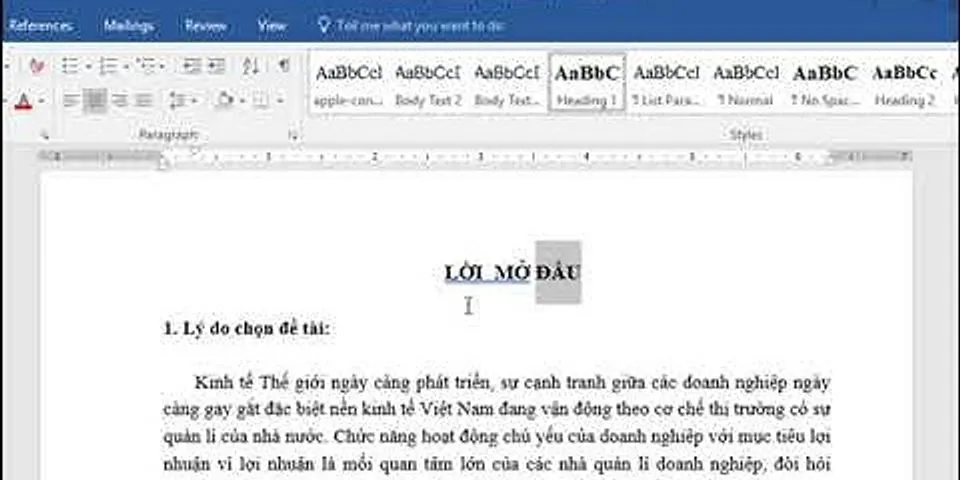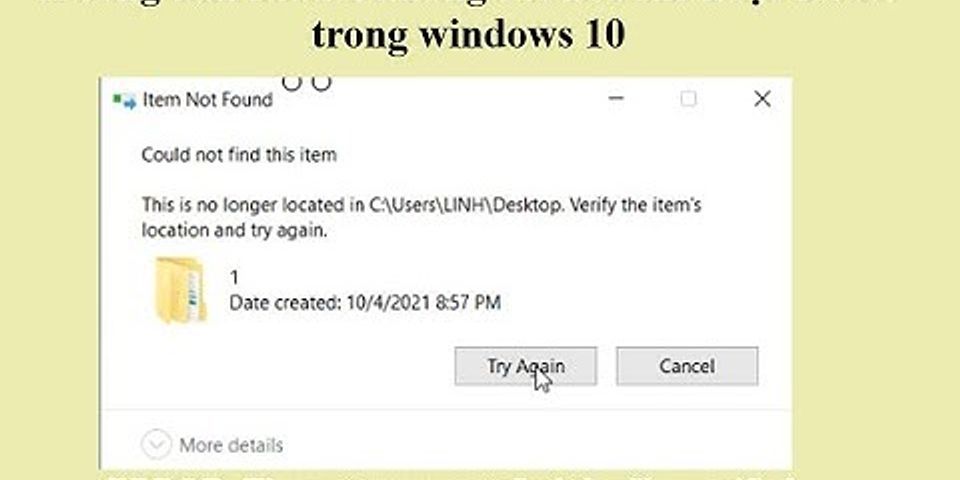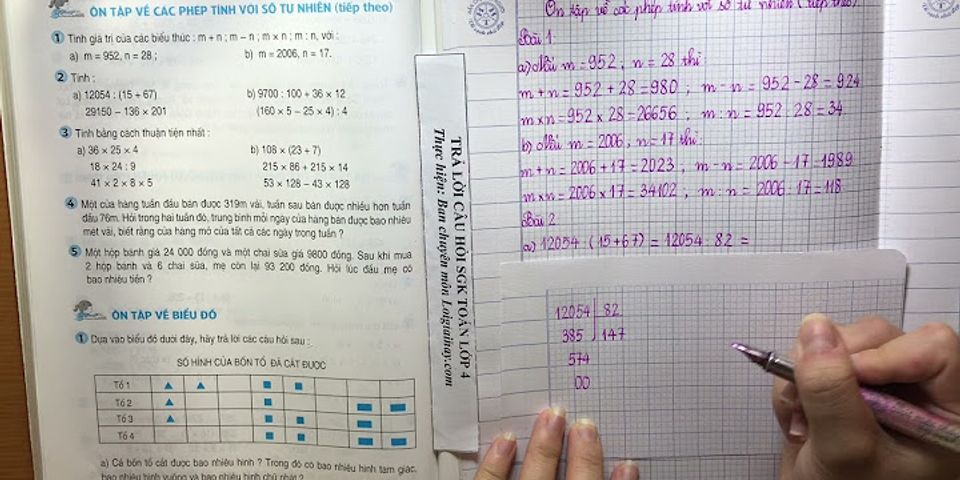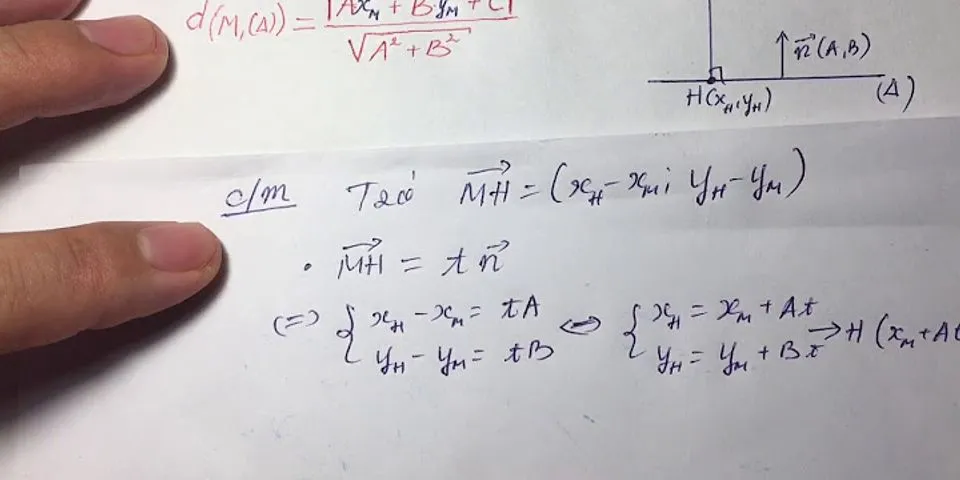1. Kích cỡ chữ trong PowerpointSử dụng kích cỡ chữ nhỏ nhất là 24 pt để người xem có thể dễ dàng nhìn thấy khi ngồi dưới. Show
2. Màu sắc trên một slide Nên chọn màu nền của slide và màu chữ có sự tương phản cao. Đơn giản nhất là chọn nền trắng và màu chữ đen. Hoặc nếu sợ nền trắng quá nhạt nhẽo, bạn có thể dùng màu nền hồng nhạt hoặc vàng nhạt với các màu chữ nổi, đậm như đen, nâu, xanh nước biển,... 3.Kiểu chữ trong bài thuyết trìnhCác quy tắc không quy định nhưng nên sử dụng: - Nên in đậm để làm nổi chữ hơn là in nghiêng hay gạch dưới; - Nên chọn những kiểu chữ dễ đọc như là Arial, Tahoma, Time New Roman; - DÙNG CHỮ IN TOÀN BỘ TRONG MỘT ĐOẠN VĂN SẼ KHÓ ĐỌC HƠN là dùng các chữ in thường. 4. Bố cục của slide trong bài thuyết trìnhCác cách để có 1 trang slide dễ nhìn: - Nên sử dụng công cụ layout bất cứ khi nào có thể;tự học xuất nhập khẩu - Không nên để quá nhiều thông tin trong 1 slide, nên gạch 4 - 6 dấu đầu dòng; - Nên sử dụng dấu hay số đầu dòng hơn là để nguyên một đoạn văn dài; - Canh lề trái tốt hơn là canh lề phải. Tốt nhất là canh đều (nhấn Ctrl + J); - Sử dụng khoảng cách rộng giữa các dòng, các đoạn; - Mỗi slide chỉ trình bày một chủ đề; - Tuyệt đối không sử dụng quá nhiều chữ gây rối mắt. Thay vào đó hãy dùng hình ảnh trực quan; - Nhiều tài liệu hướng dẫn sử dụng Powerpoint cho rằng nên giới hạn khoảng 40 từ trong mỗi slide; - Sơ đồ thuyết minh phải sử dụng hợp lý.Nếu sử dụng các sơ đồ phức tạp thì nên sử dụng các màu tương phản làm nổi bật nội dung. Viết nội dung giải thích cho các hình ảnh và sơ đồ; - Luôn giữ cho trình diễn đơn giản; - Chỉ sử dụng một hay hai màu chữ, một hay hai kiểu chữ và một hay hai hiệu ứng cho cả bài thuyết trình. Điều cuối cùng, phải đảm bảo slide luôn chạy mượt cho tất cả các máy để tránh các sự cố bất ngờ. Trên đây lànhững kinh nghiệm soạn slide trình chiếu thu hút người xem và người nghe từ các anh chị kế toán trưởng hiện đang làm việc tại các tổ chức lớn, uy tín và đang tham gia giảng dạy tại lớp học kế toán thực hành Lê Ánh. Mong rằng bài viết hữu ích với bạn! >>>>Tham khảo thêm: Khóa học tin học văn phòng tốt nhất tại hà nội KẾ TOÁN LÊ ÁNHChuyên đào tạo các khóa học kế toán thực hànhvà làmdịch vụ kế toán thuế trọn góitốt nhất thị trường (Được giảng dạy và thực hiện bởi 100% các kế toán trưởng từ 13 năm đến 20 năm kinh nghiệm) HOTLINE: 0904 84 88 55 (Mrs Ánh) PowerPoint đẹp không chỉ phụ thuộc vào những kiến thức cơ bản, mà người thao tác trên máy tính còn nên trang bị thêm một số kỹ năng mềm. Vậy đừng bỏ qua 10 kỹ năng làm slide thuyết trình PowerPoint đẹp và độc đáo dưới đây nhé!1Chèn clip vào slideViệc chèn clip vào slide sẽ giúp cho người nghe hiểu rõ và hình dung được vấn đề mà bạn đang thuyết trình. Đây cũng là bí quyết giúp cho PowerPoint trở nên độc đáo hơn.  Ý nghĩa công cụ:
2Tạo font chữ độc đáoFont chữ là một trong những yếu tố giúp cho slide thuyết trình PowerPoint trở nên đẹp hơn. Đặc biệt nó còn giúp tạo điểm nhấn đến người xem trong suốt thời gian mà bạn thuyết trình.  3Sử dụng các Backgroud có sẵnHầu hết trong các phiên bản PowerPoint, Microsoft đã trang bị cho người dùng nhiều mẫu background có sẵn, được thiết kế rất chuyên nghiệp.  4Sử dụng hiệu ứng Animation sinh độngHiệu ứng Animationchính là các kỹ xảo, chuyển động làm cho hình ảnh và chữ thêm phần sinh động khi xuất hiện trên slide.  5Thiết kế InfographicSo với bảng số liệu, thống kê dày đăc những con chữ và con số, thì kiểu thiết kế Infographic sẽ giúp người xem ấn tượng hơn bài thuyết trình PowerPoint của bạn với những biểu đồ và hình ảnh thú vị.  6Điều chỉnh màu sắc phù hợp cho slideBài thuyết trình chỉ sử dụng một gam màu sẽ trở nên nhàm chán, bạn có thể nghĩ đến việc dùng màu sắc để tăng thêm phần sinh động nội dung trong slide.  7Thiết kế Background theo phong cách riêngNếu không chọn background có sẵn mà Microsoft gợi ý, bạn hoàn toàn có thể chủ động trong việc thể hiện ý tưởng thiết kế theo phong cách riêng của mình. Đây sẽ là một điểm nhấn cho bài thuyết trình PowerPoint của bạn. Bạn có thể tham khảo qua một số Background đẹp quafreepik. Trang web này sẽ cung cấp cho bạn hàng nghìn backgroud đẹp và miễn phí.  8Sử dụng hình ảnh chất lượng caoHình ảnh chất lượng sẽ trở nên cuốn hút hơn, không bị vỡ hình, gây khó chịu cho người xem màn hình. Bạn nên cân nhắc việc chọn và điều chỉnh kích thước hình ảnh để thể hiện trên slide.  9Lựa chọn bố cục phù hợpSắp xếp bố cục nội dung trên slide, giúp cho người xem dễ quan sát, dễ hiểu cũng như thấy bạn chuyên nghiệp hơn. Vì nó ảnh hưởng đến những yếu tố khác như font chữ, hình ảnh, màu sắc và nội dung trình bày của bạn. Trên phần mềm Powerpoint thường sẽ có những layout sẵn, để đáp ứng cho nhu cầu sử dụng của người dùng.  10Tham khảo các slide thiết kế khácTham khảo các slide thiết kế khác trên mạng, hay của người quen, sẽ giúp bạn có được ý tưởng về bố cục và hình thức thể hiện nội dung trình bày trên slide Powerpointsao cho chuyên nghiệp, độc đáo.  Tham khảo một số mẫu laptop đang được kinh doanh tại Điện máy XANH: Với những chia sẻ phía trên, hy vọng sẽ giúp bạn thiết kế được những slide PowerPoint đẹp và độc đáo, buổi thuyết trình sắp tới của bạn sẽ trở nên ấn tượng đấy! Chuẩn bị trước khi thuyết trìnhTrước khi mở PowerPoint, hãy bắt đầu bằng việc xác định những điều sau. Những thủ thuật này sẽ đảm bảo rằng bạn chuẩn bị đầy đủ cho bài thuyết trình của bạn. 1. Hiểu biết công cụ của bạnBài thuyết trình của bạn không phải nói về những slide đơn lẻ. Nó là thông điệp bạn muốn truyền đạt. Trước khi điền vào các số liệu thống kê, thông tin đầy đủ, hãy suy nghĩ về những câu chuyện đó sẽ được thảo luận, tại sao lại theo thứ tự. 2. Viết nó raHãy bắt đầu trên Word hoặc Google doc, và "cốt truyện" hoặc kịch bản toàn bộ bài thuyết trình để tạo cho bạn một ý tưởng về cách trình bày các thông tin sẽ "phô ra", và cách người xem sẽ thấy nó theo thứ tự. 3. Nêu bật cái quan trọng nhấtMột bài thuyết trình bao gồm các phần quan trọng nhất. Bất cứ điều gì bạn làm đều hướng đến điều này-một văn bản, một dự án, một thiết kế sản phẩm mới-không cần phải được chia sẻ toàn bộ. Chọn những điểm quan trọng, và để phần còn lại trong một "phụ lục" để tham khảo trong phần hỏi và đáp ở cuối cùng. 4. Biết được khán giả của bạn là aiCách mà bạn nói chuyện trong một phòng đầy những chuyên gia y tế có thể khác so với cách mà bạn nói chuyện với một căn phòng đầy những doanh nhân trẻ. Thực tế, mỗi thứ rất khác nhau. Chủ đề bạn chọn lựa, ngôn ngữ mà bạn sử dụng, ví dụ bạn đưa ra để minh họa, và đôi chút hài hước có thể được thiết kế đặc biệt với các đối tượng mục tiêu của bạn. 5. Luyện tập! (Vâng, đã sẵn sàng)Làm quen với bài thuyết trình thì không bao giờ là quá sớm, hãy lưu ý đến những điểm mà bạn muốn nhấn mạnh. Khi trình bày, hãy nói lớn, bạn sẽ bắt đầu truyền "cảm hứng" vào tài liệu và thông báo một số việc làm hay, trong khi những người khác lại không và có thể cần phải được nói vòng vòng trước khi làm việc. Lỗi Powerpoint: Lỗi bố cục và căn lềChi tiết lỗiĐiều đầu tiên người xem chú ý khi theo dõi bài thuyết trình PowerPoint chính là bố cục các phần, các đối tượng được thể hiện trong slide. Nếu bố cục gọn gàng, chúng ta sẽ cảm thấy bài thuyết trình này có sự đầu tư và chăm chút. Ngược lại, một bài thuyết trình PowerPoint với bố cục lộn xộn, không căn lề thẳng hàng cho thấy cách làm slide cẩu thả và kỹ năng PowerPoint cũng như mắt thẩm mỹ hạn chế của người trình bày. Lỗi bố cục và căn lề thường xuyên xảy ra khi chúng ta chỉ ném chữ và hình lên slide mà không quan tâm đến vị trí của các đối tượng đó. Đôi khi, lỗi cũng có thể đến từ việc chúng ta chưa được học các kiến thức nền tảng về bố cục trong PowerPoint. Cách khắc phục Để khắc phục lỗi PowerPoint này, cách đơn giản nhất là chủ động tìm hiểu về các quy tắc trình bày bố cục slide PowerPoint. Nếu bạn muốn áp dụng cách thiết kế slide đẹp cho bài thuyết trình của mình, hãy lưu ý các điểm dưới đây: Xem thêm:4 nguyên tắc sắp xếp bố cục (layout) cần biết khi thiết kế slide |